تتيح لك قوالب مشروع Visual Studio ، المطور ، إنشاء مشاريع مماثلة متعددة بكفاءة أكبر عن طريق تحديد مجموعة شائعة من ملفات البدء. يمكن تخصيص قوالب المشروع بالكامل لتلبية احتياجات فريق التطوير ، أو مجموعة ، ويمكن نشرها في Visual Studio Marketplace ليتمكن الآخرون من تنزيلها واستخدامها أيضًا! بمجرد النشر ، يمكن للمطورين تثبيت القالب والوصول إليه من خلال مربع حوار مشروع جديد في Visual Studio.
تم تصميم مربع حوار المشروع الجديد المصمم حديثًا لـ Visual Studio 2019 لمساعدة المطورين على الوصول إلى التعليمات البرمجية الخاصة بهم بشكل أسرع . باستخدام تجربة تركز على البحث والتصفية ، نهدف إلى توفير إمكانية اكتشاف أفضل لقوالب معينة لبدء تطوير التطبيق الخاص بك
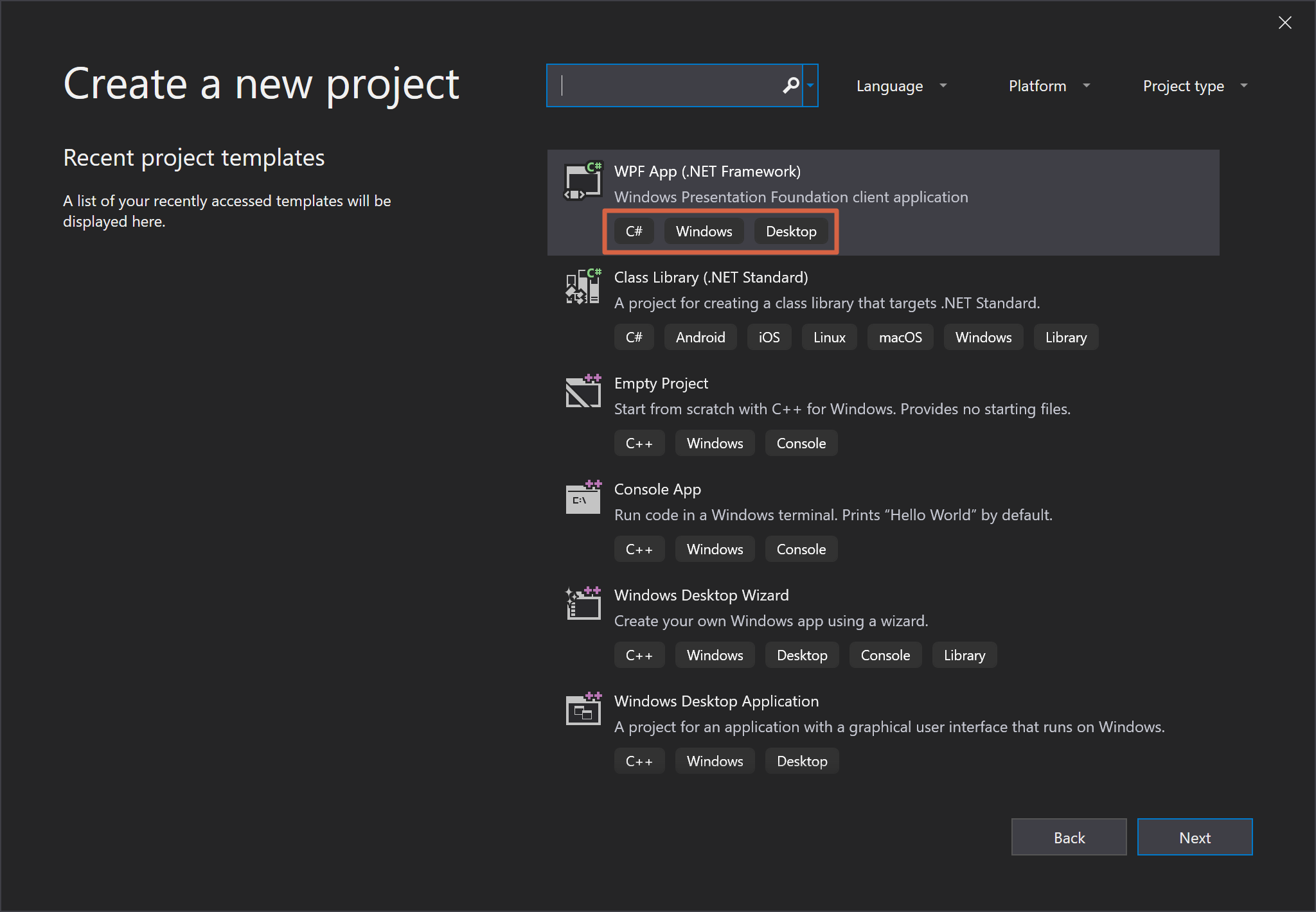
في هذا الاستعراض ، سوف تتعلم
- إنشاء قالب مشروع
- إضافة علامات أو عوامل تصفية إلى قالب المشروع
- نشر القالب كملحق باستخدام قالب مشروع VSIX
قبل البدء ، يرجى التأكد من تثبيت Visual Studio 2019 مع Visual Studio SDK .
إنشاء قالب مشروع
هناك عدة طرق يمكنك من خلالها إنشاء قالب مشروع ، ولكن في هذه الإرشادات ، سنقوم بإنشاء قالب مشروع C # باستخدام مربع حوار مشروع جديد.
- في Visual Studio ، شغّل ملف حوار مشروع جديد > جديد > مشروع
(أو استخدم اختصار لوحة المفاتيح ، CTRL + SHIFT + N). - تصفية القائمة حسب نوع المشروع > ملحقات وحدد C # Project Template .
- انقر فوق " التالي" ثم قم بتعديل حقل اسم المشروع وانقر فوق " إنشاء" .
إضافة العلامات / المرشحات إلى قالب المشروع الخاص بك
بمجرد إنشاء قالب مشروع ، يمكنك إضافة علامات أو عوامل تصفية إليه في القالب . ملف XML vstemplate .
1. قم بإضافة العلامات المضمنة في Visual Studio وأي علامات مخصصة إلى قالب المشروع الخاص بك باستخدام عناصر LanguageTag و PlatformTag و ProjectTypeTag ضمن TemplateData واحفظ الملف. على سبيل المثال ، كما هو موضح أدناه:
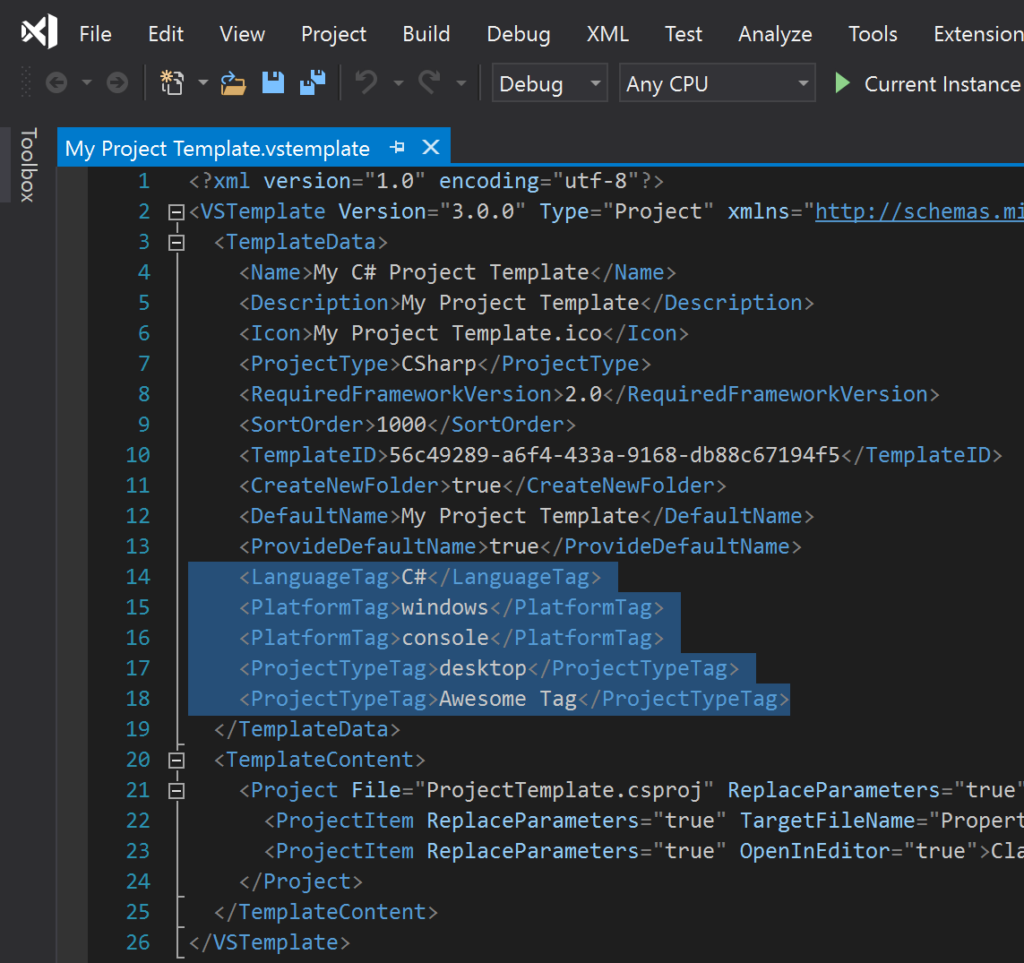
2. احفظ وأغلق vstemplate ملف XML.
نشر القالب كملحق باستخدام قالب مشروع VSIX
لف قالب المشروع في قالب مشروع VSIX لنشر القالب كملحق.
1. قم بإنشاء مشروع VSIX فارغ في الحل الذي تم إنشاؤه لقالب مشروع C # أعلاه.
- في Solution Explorer ، انقر بزر الماوس الأيمن على الحل وحدد إضافة> مشروع جديد.
- اكتب "vsix" في مربع البحث وحدد مشروع VSIX فارغ لـ C # (أو VSIX Project إذا كنت تستخدم الإصدارات السابقة من Visual Studio).
- انقر فوق "التالي" ثم قم بتعديل حقل اسم المشروع وانقر فوق "إنشاء".
2. قم بتعيين مشروع VSIX كمشروع بدء تشغيل.
في Solution Explorer ، انقر بزر الماوس الأيمن على مشروع VSIX وحدد Set as Start Project. يجب أن يبدو Solution Explorer الآن بشيء من هذا القبيل (مع كتابة مشروع VSIX بالخط العريض):
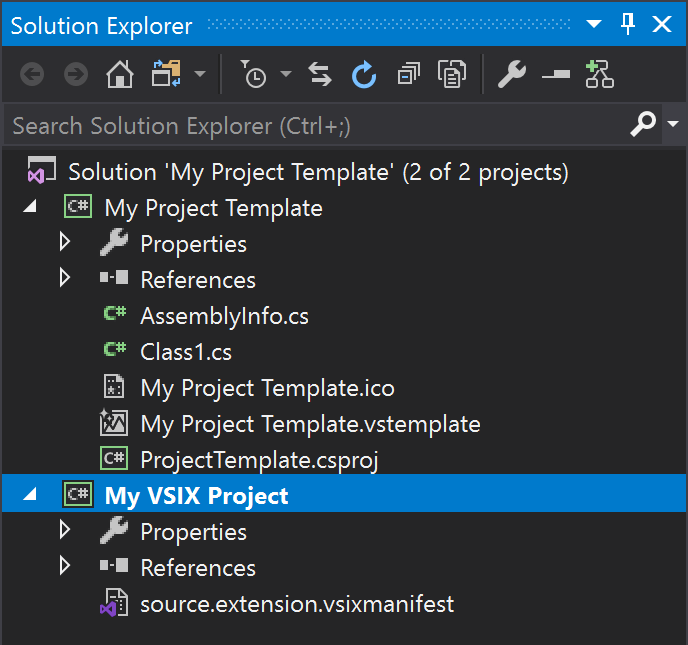
3. أضف قالب المشروع الخاص بك كأصل إلى مشروع VSIX.
- انقر فوق علامة التبويب الأصول وحدد الزر " جديد" .
- عيّن حقل الكتابة كـ Microsoft.VisualStudio.ProjectTemplate .
- قم بتعيين حقل المصدر كمشروع في الحل الحالي .
- قم بتعيين حقل المشروع كقالب للمشروع.
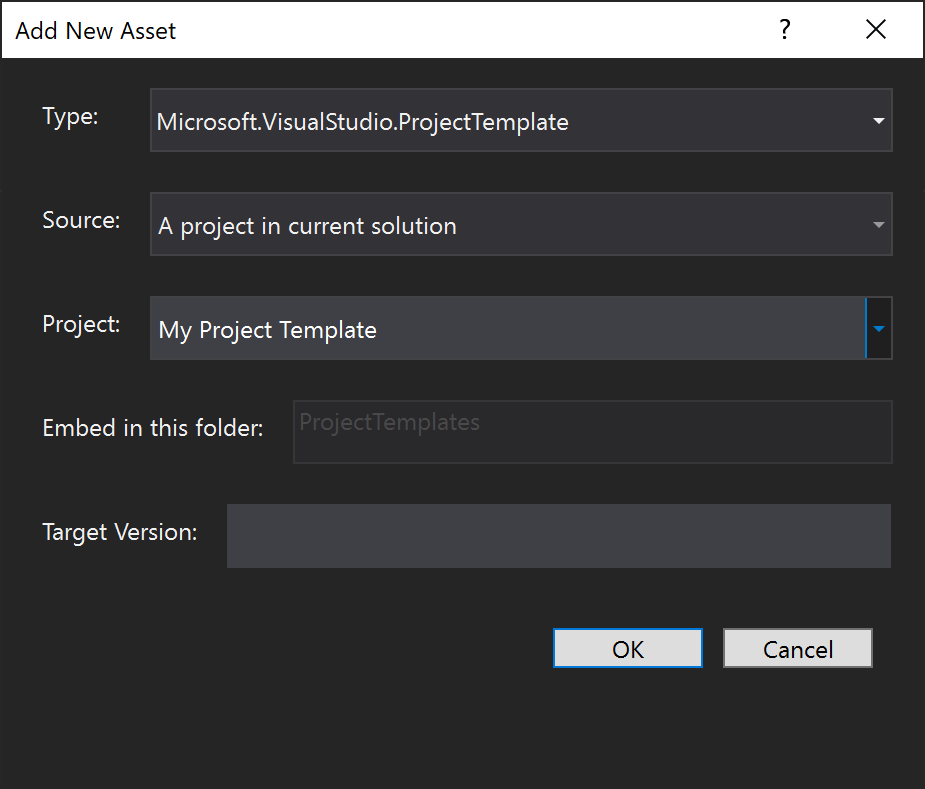
- انقر فوق " موافق" ، ثم احفظ وأغلق ملف .vsixmanifest source.extension .
4. قم بتشغيل التعليمات البرمجية دون استدعاء مصحح الأخطاء (
CTRL +
F5 )
هذا كل شيء! سيظهر قالب المشروع الجديد في مربع الحوار New Project مع العلامات الموجودة أسفل وصف القالب والمرشحات التي تم تمكينها بواسطة هذه العلامات. يمكنك أيضًا أن تخطو خطوة إلى الأمام وتنشر قالب مشروعك بسهولة في Visual Studio Marketplace (وأثناء وجودك فيه ، جرب أيضًا الأشياء الرائعة الصغيرة حول Visual Studio 2019 والرجاء إخبارنا برأيك)! فيما يلي مثال على أحد الامتدادات الموجودة ، قالب قواعد Textmate .
هل لديك اقتراحات؟
نحن مستمرون في العمل على أدواتنا وللقيام بذلك ، يمكننا استخدام مساعدتكم! يرجى مشاركة ملاحظاتك / تعليقاتك أدناه ، أو من خلال مجتمع Visual Studio Developer ، أو تغريدة في فريقنا علىVisualStudio.

مدير البرنامج ، منصة Visual Studio